Stellen Sie den Soundtreiber unter Windows 10, 8, 7 wieder her | Soundtreiber neu installieren
Veröffentlicht: 2020-10-15Wenn die Soundtreiber beschädigt oder beschädigt werden, treten bei Benutzern verschiedene Probleme mit dem Soundsystem ihres Computers auf. Soundtreiber sind oft verschleißanfällig, wenn Sie also nach Lösungen zum Wiederherstellen von Soundtreibern suchen, dann sind Sie bei dem richtigen Artikel gelandet.
In diesem Artikel helfen wir Ihnen, verschiedene Möglichkeiten zu verstehen, wie Sie Soundtreiber neu installieren können. Die vier Techniken, die wir unten erläutert haben, sind äußerst nützlich, um zahlreiche Audiofehler zu beheben und zu beheben, die möglicherweise auf Ihrem Computer auftreten.
Universelle Lösung: Verwenden Sie den Bit Driver Updater (von Experten empfohlen)
Eine der schnellsten und sichersten Lösungen zum Deinstallieren und Neuinstallieren von Audiotreibern ist die Verwendung eines automatischen Treiberaktualisierungsprogramms wie Bit Driver Updater. Wenn Sie nicht über ausreichende technische Kenntnisse und Zeit verfügen, ist Bit Driver Updater die beste Wahl.
Um den Soundtreiber unter Windows kostenlos wiederherzustellen , klicken Sie auf die Schaltfläche unten!

Wie stellt man Audio (Sound)-Treiber Windows 10 wieder her?
Bevor ich Ihnen die Techniken zum Wiederherstellen von Soundtreibern mitteile, werfen wir einen Blick auf einen Schritt, den Sie ausführen müssen.
Der erste Schritt besteht darin, die vorhandenen Audiotreiber vom Windows-PC zu deinstallieren, gefolgt von der Neuinstallation der Audiotreiber.
Soundtreiber neu installieren
A. Deinstallieren Sie die Audiotreiber
Wenn es also darum geht, Audiotreiber zu deinstallieren, können Sie die folgenden Schritte ausführen:
Schritt 1. Drücken Sie die Windows -Taste + R -Taste, um das Dialogfeld „ Ausführen “ zu öffnen, und geben Sie den Befehl „ devmgmt.msc“ ein. ”
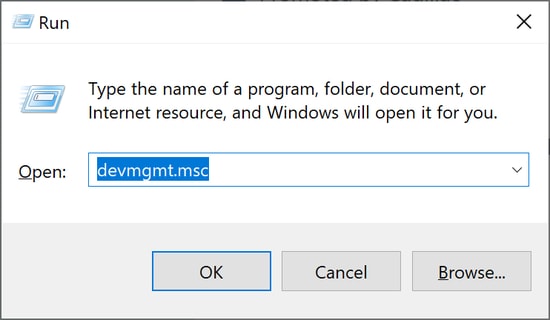
Schritt 2. Dadurch gelangen Sie direkt zum Fenster des Geräte-Managers , wo Sie auf den Abschnitt „ Sound, Video, Gamecontroller “ doppelklicken können, um ihn zu erweitern und die Liste der bereits vorhandenen Audiotreiber anzuzeigen.
Schritt 3. Klicken Sie dann mit der rechten Maustaste auf den spezifischen Soundtreiber, um die Option „ Deinstallieren “ aus dem Dropdown-Menü auszuwählen.
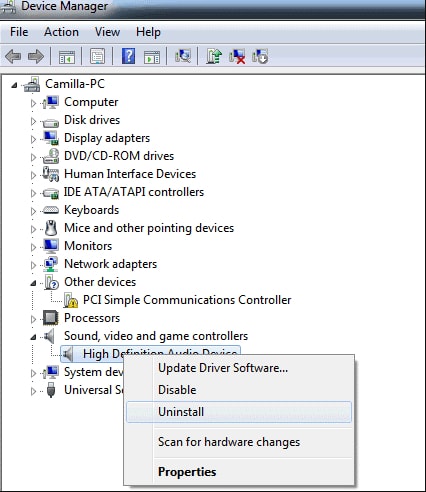
Schritt 4. Warten Sie, bis die Deinstallation abgeschlossen ist.
Lesen Sie auch: Generische PnP-Monitortreiber herunterladen
B. Soundtreiber wiederherstellen
Lassen Sie uns nun einen Blick darauf werfen, wie Sie Audiotreiber mit den folgenden Methoden neu installieren:
Methode 1. Stellen Sie die Soundtreiber mit dem Geräte-Manager wieder her
Durch Windows ermöglicht, können Benutzer Probleme mit Audiotreibern beheben, indem sie Audiotreiber mit Hilfe dieses integrierten Windows-Tools, bekannt als Geräte-Manager, neu installieren. Benutzer können nach der Deinstallation der Audiotreiber zum Fenster Geräte-Manager zurückkehren und die folgenden Schritte ausführen, um die Audiotreiber wiederherzustellen :
- Klicken Sie im Fenster Geräte-Manager auf die Schaltfläche Aktion , die sich oben in der Menüleiste befindet.
- Dann können Sie die Option „Nach geänderter Hardware suchen“ aus dem Dropdown-Menü auswählen.
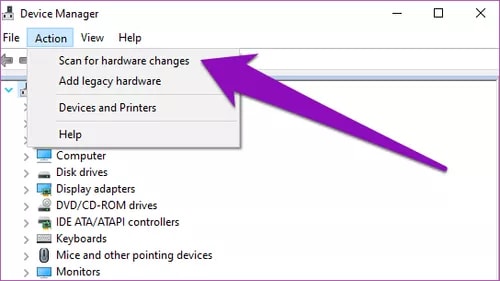

- Lassen Sie Windows außerdem die richtigen Soundtreiber auf Ihrem Windows-PC identifizieren und installieren.
- Sie können das System neu starten und finden dann die neu installierten Audiotreiber auf Ihrem PC.
Lesen Sie mehr: So beheben Sie, dass Discord Screen Share Audio nicht funktioniert
Methode 2. Soundtreiber mit Windows Update wiederherstellen
Windows ist so ausgestattet, dass es ständig die neuesten Treiber und Softwareversionen erkennt, und Benutzer können die neuesten verfügbaren Updates mit Hilfe des Windows Update-Dienstes installieren. Die Schritte sind unten aufgeführt, damit Sie die Soundtreiber einfach wiederherstellen können:
- Starten Sie die Einstellungen -App auf Ihrem Windows 10-Computer.
- Klicken Sie dann auf die Option „ Update & Sicherheit “.
- Außerdem müssen Sie die Option Windows Update aus dem Menü auf der linken Seite auswählen und dann auf dem Hauptbildschirm auf die Schaltfläche Nach Updates suchen klicken.
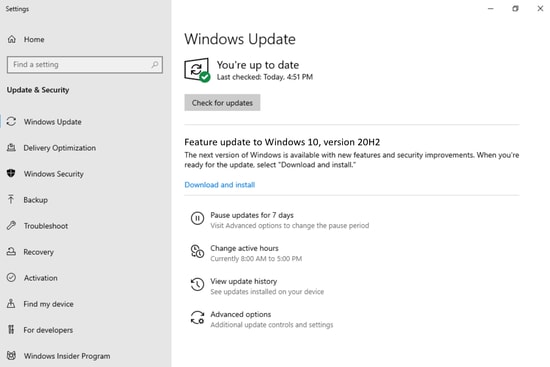
- Windows beginnt mit der Installation der verfügbaren Soundtreiber-Updates auf Ihrem Windows-System.
Methode 3. Soundtreiber automatisch wiederherstellen
Diese Methode ist die genaueste Methode, um Soundtreiber problemlos auf Ihrem Computer neu zu installieren. Sie können das beste Treiber-Updater-Tool auf Ihrem Windows-PC installieren, das defekte, veraltete oder fehlende Audiotreiber Ihres Windows-Computers scannen und finden und durch die neuesten Versionen des Audiotreibers ersetzen kann.
Ein solches Tool kann die Treiberaktualisierungen automatisch installieren und sicherstellen, dass die Audioprobleme vollständig behoben werden.
Um die Aufgabe für Sie bequemer zu machen, haben wir daher einen der besten Treiber-Updater der Stadt mitgebracht. Sie können das tadellose Bit Driver Updater-Programm verwenden, um Soundtreiber mit einem einzigen Klick herunterzuladen, zu installieren, zu aktualisieren und neu zu installieren, und das auch ohne manuelle Unterbrechung. Im Folgenden finden Sie eine Schritt-für-Schritt-Anleitung zur Wiederherstellung von Audiotreibern und zur Behebung allgemeiner damit verbundener Soundprobleme .
Schritt 1: Laden Sie die Bit Driver Updater-Anwendung kostenlos über den unten angegebenen Link herunter.

Schritt 2: Starten Sie nach erfolgreicher Installation die Anwendung und klicken Sie auf die Schaltfläche „Treiber scannen“ , damit sie alle problematischen Treiber findet.
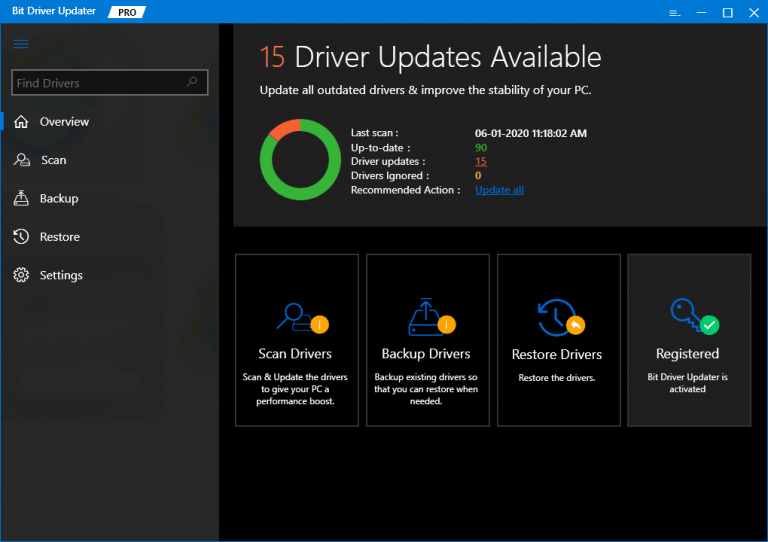
Schritt 3: Wählen Sie danach den Soundtreiber aus den Scanergebnissen aus und klicken Sie auf die Schaltfläche „Jetzt aktualisieren“.
Einfach, nicht wahr? Sie können alle irritierenden Geräusche und andere treiberbezogene Probleme beseitigen, indem Sie die oben genannten drei einfachen Schritte befolgen.
Methode 4. Soundtreiber von der Website des Herstellers wiederherstellen
Fragen Sie sich dennoch, wie Sie Audiotreiber auf Ihrem PC neu installieren können? Obwohl diese Methode aufgrund der damit verbundenen Komplikationen nicht im Trend liegt und ein zeitaufwändiger Prozess ist, können Sie diese Methode ausprobieren, wenn Sie über die richtigen technischen Fähigkeiten verfügen, um die richtigen Audiotreiber für Ihren Computer zu erhalten.
Sie können auf die Seite des PC-Herstellers gehen und dann nach relevanten Treibern suchen. Sobald Sie das spezifische Audiotreiberpaket gefunden haben, können Sie es herunterladen und dann auf Ihrem PC installieren.
Lesen Sie auch: So beheben Sie keine Tonprobleme auf einem Windows 10-PC
Konnten Sie Soundtreiber wiederherstellen?
Um es auf den Punkt zu bringen, können wir sagen, dass Sie immer dann, wenn Sie „keine Soundprobleme“ oder ein anderes Problem haben, Soundtreiber wiederherstellen und das Problem wie ein Experte beheben können.
Sie können Soundtreiber gemäß den oben beschriebenen Techniken manuell oder automatisch wiederherstellen . Wenn Sie beim Ausführen oder Ausführen der obigen Schritte auf Probleme stoßen, hinterlassen Sie unten einen Kommentar.
